在树莓派2上安装 Windows 10
微软在2015年4月29日发布了树莓派玩家期待已久的 Windows 10 物联网核心预览版(Windows 10 IoT Core Insider Preview Image for Raspberry Pi 2)。
这是Windows首次登录树莓派,下面树莓派实验室为你介绍如何在树莓派2上安装Windows10。安装前请先确认你已经有一台运行着Windows10技术预览版的电脑。
需要准备的东西
1.一台已经安装了Windows10技术预览版的电脑
2.树莓派2
3.5V的 micro USB 充电器,至少支持1A电流,推荐2A
4.一张8G Class 10(或更高)的 micro SD 卡,推荐这种
5.HDMI 线,如果你需要接显示器的话
6.网线
将 Windows 10 物联网核心预览版写入SD卡
微软提供了一个工具来将Windows10安装到SD卡上,以下的步骤需要在Windows10系统 (build 10069 或更新)下运行。
按照下面的说明配置你的SD卡:
1.注意:请一定在物理机器上完成,不要使用虚拟机,因为你需要将要使用到SD卡读卡器。
2.下载 Windows_IoT_Core_RPI2_BUILD.zip(选择 Windows_IoT_Core_RPI2_BUILD.zip 下载),在本地解压后将其中的 flash.ffu 文件保存在电脑上。也可以去微软官网下载,不过需要完成一些登记才会出现下载选项。
3.插入SD卡到读卡器。
4.打开管理员命令行提示符,使用 cd 命令切换到 flash.ffu 文件所在的目录。
5.找到SD卡对应的磁盘编号,后面要用到。你可以在命令提示符下面运行这几个命令看到:
|
1
2
3
|
diskpartlist diskexit |
6.使用命令提示符将系统镜像写入到你的SD卡,可以使用如下命令(一定要和上一步找到的磁盘编号一致,例如你的SD卡编号为3,那么下面使用 /ApplyDrive:\\.\PhysicalDrive3):
|
1
|
dism.exe /Apply-Image /ImageFile:flash.ffu /ApplyDrive:\\.\PhysicalDriveN /SkipPlatformCheck |
7.再点击任务栏上 “安全移除硬件” 的图标,将SD卡安全移除。如果不这样做系统镜像可能会被损坏。
启动你的树莓派
1.插入经过上面的步骤写好了系统的micro SD卡。
2.通过树莓派主板的网口连接网线。
3.连接HDMI视频线。
4.连接 micro USB 充电器。
启动 Windows 10 物联网核心预览版
1.Windows 10 物联网核心预览版将在上电后自动启动。
2.在首次启动系统的时候,系统需要进行一些配置,配置期间会显示一个蓝色背景的程序,等待几分钟之后树莓派会自动启动。然后系统将进入默认应用,显示树莓派2的IP地址。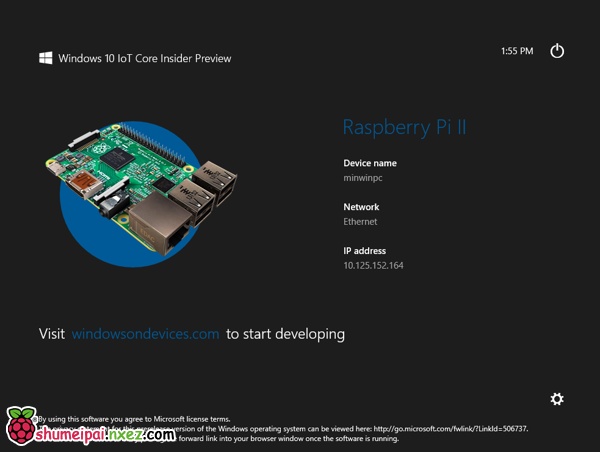
3.按照这个说明使用 PowerShell 连接到树莓派
4.建议修改默认的管理员密码,请遵照PowerShell的说明文档。
5.远程调试器会在树莓派2启动时自动运行。
在树莓派2上安装 Windows 10的更多相关文章
- 在Raspberry Pi 3B+上安装Windows 10 IoT
下载 进入树莓派下载页面,当前网址https://www.raspberrypi.org/downloads/ 选择Windows 10 IoT Core,当前网址https://docs.micro ...
- 如何在Raspberry Pi 3B中安装Windows 10 IoT Core
Windows 10 IoT Core简介 Windows 10 IoT是微软专门为物联网生态打造的操作系统,Windows 10 IoT Core则是Windows 10 IoT 操作系统的核心版本 ...
- Mac安装Windows 10的简明教程
每次在Mac上安装Windows都是一件非常痛苦的事情,曾经为了装Win8把整台Mac的硬盘数据都弄丢了,最后通过龟速系统恢复模式恢复了MacOSX(50M电信光纤下载了3天才把系统下载完),相信和我 ...
- 跳过从Win7/8升级,直接格式化全新安装 Windows 10 并自动永久激活系统的方法教程
跳过升级,直接激活全新 Win10 的方法步骤教程: 下载 Windows 10 系统的 ISO 镜像 在你当前的 Win7 / Win 8 / 8.1 系统中,使用 DaemonTools 或右键选 ...
- 在U盘上安装Windows 7的详细步骤
买到苹果新款MacBook Air后大家最想干的事是什么?体验一下Mac OS X?事实告诉我们有几乎一半的人第一件想要做的事是装一个微软的Windows系统,但问题是新版的MBA已经没有光驱了,这可 ...
- 在树莓派3B上安装node.js
本文主讲如何在树莓派3B上安装node.js 环境描述1. 树莓派安装了`2016-11-25-raspbian-jessie-lite`(PS:在此版本的镜像中,默认禁用了ssh,在烧录好镜像之后, ...
- mac+win10:UEFI分区方式下安装windows 10
小编,最近通过在远景论坛上寻找教程--安装双系统(win10+mac os).经过一天努力,成功安装win10.为此,特地分享给各位正在需求教程的朋友,我在UEFI分区方式下安装windows 10的 ...
- 在VirtualBox上安装Solaris 10全教程(包括下载)
您可以在博文的最下方留下评价, 也可以点击左边的 关注 来关注我的博客的最新动态. 如果文章内容对您有帮助, 不要忘记点击右下角的 推荐 来支持一下喔 如果您对博文有任何疑问, 可以通过评论或发邮件的 ...
- 2019 年在 Raspberry Pi 「树莓派」上运行的 10 个操作系统推荐
原文:2019 年在 Raspberry Pi 「树莓派」上运行的 10 个操作系统推荐 image Raspberry Pi** 是一款基于 ARM 的单板计算机,默认运行一款称为 Raspbian ...
随机推荐
- mysql_存储过程_后一行减去前一行
DELIMITER $$ /*统计单个用户登录次数的存过 @times_count int 返回值 @i 记录行号的变量 初始值为0 @temp 记录时间差的变量 @total 记录登录次数的变量 初 ...
- Identical Binary Tree
Check if two binary trees are identical. Identical means the two binary trees have the same structur ...
- linux网络编程--Circular Buffer(Ring Buffer) 环形缓冲区的设计与实现【转】
转自:https://blog.csdn.net/yusiguyuan/article/details/18368095 1. 应用场景 网络编程中有这样一种场景:需要应用程序代码一边从TCP/IP协 ...
- python文件操作及格式化输出
1 文件与IO 1.1读写文本数据 读写各种不同的文本数据,如ASCII,UTF-8,UTF-9编码等. 使用带有rt模式的open()函数读取文本文件. 例如: with open('db', 'r ...
- 用Java检测远程主机是否能被连接
有人推荐使用java的Runtime.exec()方法来直接调用系统的Ping命令.也有人完成了纯Java实现Ping的程序,使用的是Java的NIO包(native io, 高效IO包).我个人认为 ...
- aria2
在之前我们已经介绍了通过uGet使用aria2来进行下载,但是这样只是使用aria2最简单的功能,现在我们来介绍一下aria2的常用命令 简单篇: 一般使用使用 aria2 下载文件,只需在命令后附加 ...
- net mvc中angular
把angular项目整合到.net mvc中 之前的开发选择的是完全舍弃服务端,仅保留最简单web服务器提供angular经打包的静态资源,此外所有的业务与数据请求都访问一个分离的WebApi来实 ...
- Vue.js项目集成ElementUI
Vuejs实例-02Vue.js项目集成ElementUI Vuejs实例-02Vue.js项目集成ElementUI 0:前言 vue.js的UI组件库,在git上有多个项目,我见的使用者比较多 ...
- 【LOJ】#2525. 「HAOI2018」字串覆盖
题解 写后缀树真是一写就好久,然后调好久QAQ 我们把两个串取反拼一起建后缀树,这样的话使得后缀树是正串的后缀树 然后我们把询问挂在每个节点上,每次线段树合并,对于大于50的每次暴力跳着在线段树找,对 ...
- 018 jquery中的事件
一:事件 1.Dom的两种加载方式 2.程序 略 二:事件绑定 1.事件绑定介绍 2.程序一(使用click的原始方式) <!DOCTYPE html> <html> < ...
